Converti, modifica e comprimi video/audio in oltre 1000 formati con alta qualità.
[Tutorial] Creare uno sfondo GIF per rendere il tuo sito web più attraente
“Come creare uno sfondo GIF” - Hai fatto questa domanda anche su Internet? Bene, potresti anche renderti conto che avere una GIF nella tua presentazione o nel tuo post sui social media è un ottimo modo per renderlo creativo, divertente o attraente. Questo post ti ha coperto! Questo articolo presenta tre modi praticabili per creare uno sfondo GIF in modo creativo. In questi modi, puoi sicuramente soddisfare tutte le tue esigenze GIF! Esplorali tutti adesso.
Elenco guide
Parte 1: Come creare uno sfondo GIF con effetti su Windows/Mac Parte 2: Come creare uno sfondo GIF in Photoshop [Difficile] Parte 3: passaggi dettagliati per creare uno sfondo GIF online gratuitamente Parte 4: domande frequenti su come creare fantastici sfondi GIFParte 1: Come creare uno sfondo GIF con effetti su Windows/Mac
Se desideri avere uno sfondo GIF animato creativo e sorprendente che possa attirare l'attenzione dei tuoi spettatori, il Convertitore video totale 4Easysoft lo strumento è la scelta migliore! Questo strumento ti consente di creare una GIF dai tuoi video e immagini e puoi personalizzarli facilmente. In linea con ciò, è ricco di opzioni di modifica che ti consentono di applicare modifiche al tuo output. Ciò include gli strumenti di editing essenziali, funzioni di taglio, rotazione, ritaglio e ritaglio video, animazioni in loop per video, modalità zoom, ecc. Puoi anche applicare effetti, filtri, didascalie e altro ancora! Quindi, se hai bisogno di creare uno sfondo GIF eccellente e sorprendente, sia per presentazioni, tutorial video, affari, ecc., lascia che questo strumento sia il tuo migliore alleato!

Crea uno sfondo GIF da qualsiasi video o immagine con filtri ed effetti personalizzati.
Dotato di una funzione di anteprima in tempo reale che ti consente di monitorare le modifiche applicate alla creazione della GIF.
Dotato di opzioni di modifica delle immagini che ti aiutano a migliorare la risoluzione e la frequenza dei fotogrammi dell'immagine per una qualità GIF molto migliore.
Supporta la creazione di sottotitoli e testo in filigrana per il tuo video, consentendoti di aggiungere testo creativo.
100% Sicuro
100% Sicuro
Come creare uno sfondo GIF con effetti utilizzando 4Easysoft Total Video Converter
Passo 1Scarica e installa il Convertitore video totale 4Easysoft strumento sul tuo computer Windows o Mac. Successivamente, avvialo e fai clic su Cassetta degli attrezzi scheda. Quindi, cerca Creatore di GIF dalle opzioni e selezionarlo.

Passo 2Successivamente, puoi scegliere quale opzione creare una GIF, video o Foto in GIF. Se crei una GIF dal tuo file video, seleziona l'opzione Video in GIF opzione. Quindi, lo strumento ti porterà all'archiviazione dei file; accedi al file video che desideri trasformare in GIF e clicca sul pulsante Apri.
Passaggio 3Successivamente, seleziona Modificare pulsante con il Icona della bacchetta magica. Quindi, puoi migliorare i tuoi video Contrasto, Saturazione, Luminosità, E Tinta e aggiungi Filtri anche. Puoi anche applicare filigrane di testo e sottotitoli se desideri aggiungere descrizioni o didascalie alla tua GIF.
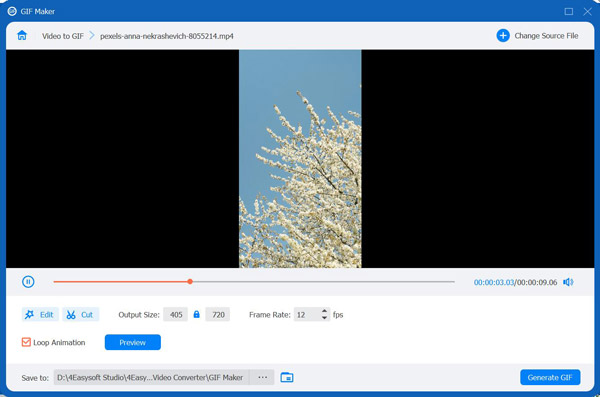
Passaggio 4Quindi puoi anche modificare il tuo file dimensione dell'output E Frequenza dei fotogrammi per mantenere la sua alta qualità e morbidezza. Per assicurarti di raggiungere comunque la GIF desiderata, seleziona il file Anteprima pulsante per visualizzare le modifiche applicate. Una volta soddisfatto, fai clic su Genera GIF pulsante per iniziare a creare uno sfondo GIF.
Parte 2: Come creare uno sfondo GIF in Photoshop [Difficile]
Dopo aver esplorato il modo migliore e più semplice per creare fantastici sfondi GIF, questo post consiglia l'editor di Photoshop per creare una GIF molto più complessa. Photoshop è noto per essere uno degli strumenti migliori e più professionali sul mercato che si rivolge a persone che desiderano creare immagini, progettazione grafica o fotoritocco. Questo strumento può anche fornirti una GIF avanzata e straordinaria; tuttavia, come principiante, potresti trovare il processo complicato. Quindi ecco i passaggi su come creare uno sfondo GIF utilizzando Photoshop se hai già creato le immagini:
Passo 1Avvia il Photoshop programma sul tuo computer, seleziona il file File scheda, fare clic su Script dalle opzioni e seleziona Carica i file nello stack. Successivamente, fai clic su Navigare pulsante per accedere al file immagine che desideri compilare e salvare come GIF. Quindi, seleziona OK pulsante.
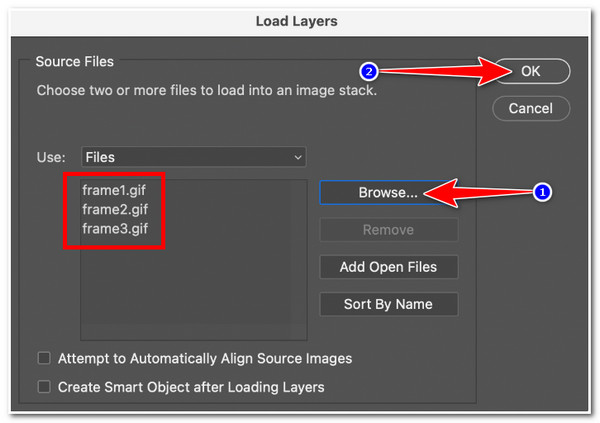
Passo 2Vai alla navigazione Finestra e seleziona Sequenza temporale dalle opzioni. Successivamente, la sequenza temporale verrà visualizzata sotto l'interfaccia dello strumento. Clicca il Menu a discesa Crea sequenza temporale video e seleziona Crea animazione fotogramma. Quindi vedrai un'immagine sulla tua sequenza temporale.
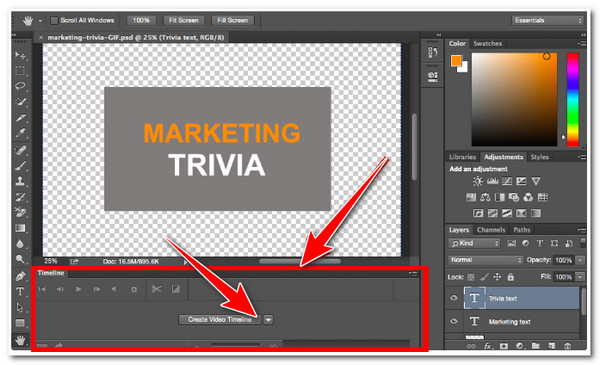
Passaggio 3Quindi, seleziona Selezionare pulsante, selezionare il Tutti i livellie fare clic su Icona del menu nell'angolo destro della schermata Timeline. Dopodiché, cerca il Crea un nuovo livello per ogni nuovo fotogramma pulsante nelle opzioni del menu.
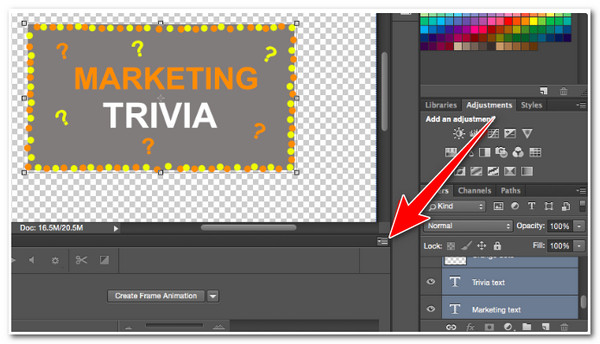
Passaggio 4Quindi, puoi impostare per ciascuno dei fotogrammi una durata temporale in base alla durata della visualizzazione; basta fare clic su Menu a discesa Orario sotto i fotogrammi e scegli i secondi che preferisci per ciascuno. Successivamente, seleziona Ciclo continuo opzione e scegli quante volte vuoi ripetere i fotogrammi.
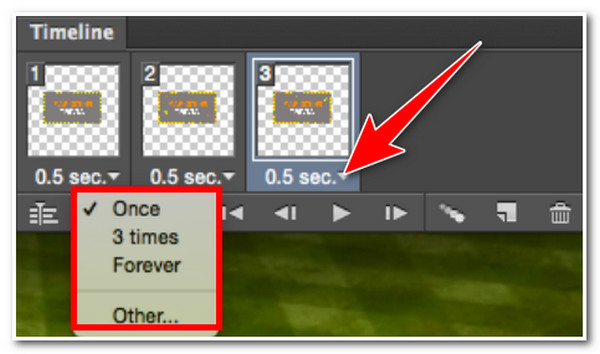
Passaggio 5Infine, se desideri controllare le tue impostazioni, fai clic su Icona di riproduzionee vedrai l'output esatto. Una volta soddisfatto, vai sulla barra di navigazione dello strumento, spunta l'icona Scheda File, Selezionare Esportare e fare clic Salva per Web (precedente). Quindi, scegli il tipo di file GIF da Menù a tendina preimpostato e seleziona il Salva pulsante per creare uno sfondo GIF.
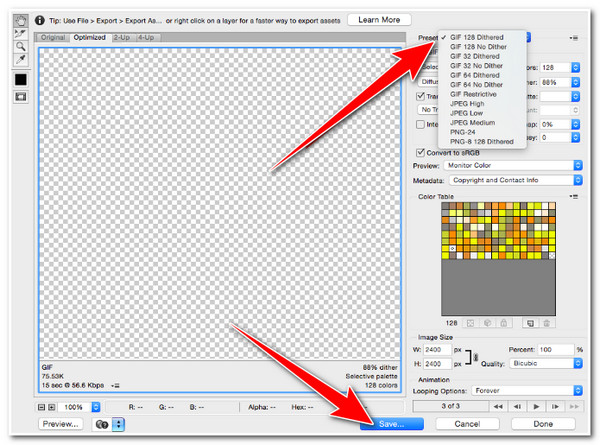
Parte 3: passaggi dettagliati per creare uno sfondo GIF online gratuitamente
Se ritieni che questo metodo sia complesso e impegnativo da eseguire, ecco gli strumenti online di prim'ordine per la creazione di sfondi GIF che puoi utilizzare gratuitamente.
1. Il primo della nostra lista è CREATORE DI GIF DI VEED caratteristica. Questa funzionalità offerta da VEED ti consente di farlo creare una GIF con audio dal tuo video. Puoi importare vari brevi video clip sullo strumento e ridefinirli tagliando, dividendo, aggiungendo loop e ruotando la clip. Inoltre, puoi anche aggiungere descrizioni di testo alla tua GIF aggiungendo testo o didascalie. Con questo strumento puoi ottenere lo sfondo GIF desiderato. Come usarlo? Ecco i passaggi fondamentali per te:
Passo 1Avvia il browser sul tuo computer, cerca Creatore di GIF VEED e fare clic su Scegli il file per accedere all'interfaccia dello strumento. Quindi, fare clic Caricare un file O trascina e rilascia i video clip che desideri convertire come GIF.
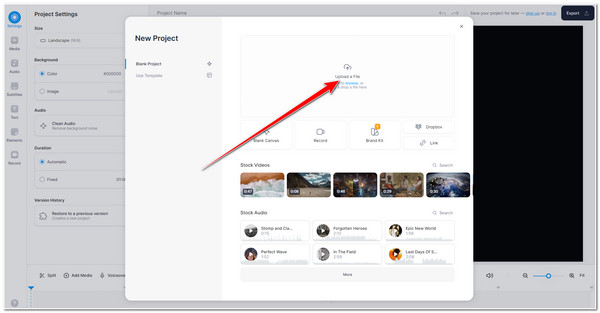
Passo 2Una volta importato, puoi modificare il tuo video modificando la velocità, tagliando la lunghezza, applicando animazioni o emoji, aggiungendo testo e altro ancora.
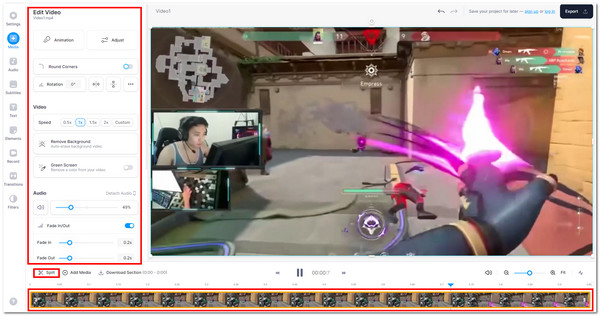
Passaggio 3Se sei soddisfatto del tuo lavoro, ora puoi esportare il tuo video come GIF; fare clic sul pulsante Esporta, selezionare il file Scaricamento icona e selezionare GIF dalle opzioni. Quindi, attendi il completamento del processo di download.
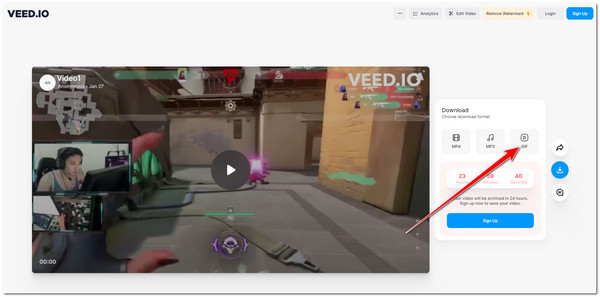
2. Un altro strumento online che può aiutarti a creare uno sfondo GIF interessante è Flixier. Questo strumento mira inoltre a fornire agli utenti un modo semplice per creare GIF garantendo allo stesso tempo che gli utenti possano avere GIF eleganti, creative, divertenti e straordinarie. Inoltre, ciò che lo rende ancora più fantastico è che questo strumento ti offre molti effetti di testo e video, animazioni, filtri, ecc. che puoi applicare alla tua GIF. Inoltre, supporta varie piattaforme di social media in modo da poter condividere subito la tua creazione GIF. Se trovi questo Creatore di banner GIF interessante, ecco i passaggi di base che ti mostrano come creare uno sfondo GIF attraverso questo strumento:
Passo 1Apri il browser e cerca Creatore di GIF Flixier. Successivamente, fai clic Iniziare per accedere alle funzionalità dell'editor integrato dello strumento. Seleziona il Scheda Libreria e seleziona il pulsante Importa con il Icona della nuvola sotto. Quindi, seleziona il video che desideri convertire come GIF dal tuo computer o da altre posizioni di archiviazione dei file e fai clic su Importa tutto pulsante.
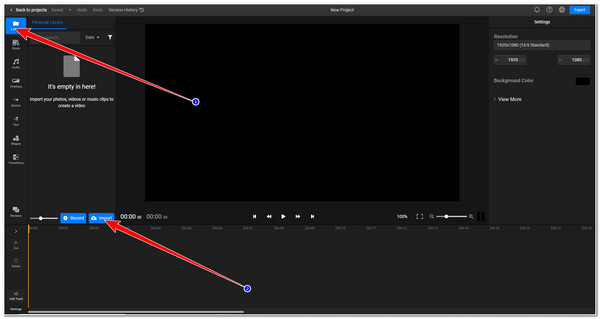
Passo 2Quindi, fare clic su Aggiungere pulsante con il Icona più sul file video importato per aggiungerlo alla timeline. Successivamente, puoi ridurre la lunghezza del tuo video, modificarne la velocità, riprodurlo in loop, applicare del testo animato, aggiungere sottotitoli, ecc.

Passaggio 3Una volta soddisfatto delle modifiche, ora puoi spuntare il Esportare pulsante, seleziona GIF come formato di file sul file Salva file con nome: menu a discesa e fare clic su Esporta e scarica pulsante.
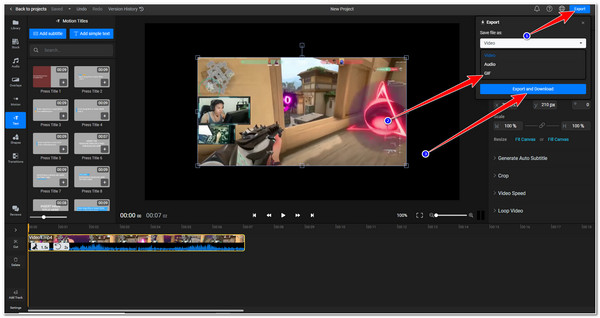
Parte 4: domande frequenti su come creare fantastici sfondi GIF
-
1. Come posso creare una serie di immagini per GIF in Photoshop?
Per creare una serie di immagini come preparazione per la creazione di GIF, toccare l'icona Scheda Livello, fare clic Nuovoe selezionare Strato. Quindi, vai agli strumenti Pannello dei livelli nella parte inferiore destra dell'interfaccia, fai doppio clic sul nome predefinito, quindi digita il nome preferito per ciascun livello. Dopodiché, spunta accedere.
-
2. Quale sarebbe la migliore risoluzione per creare uno sfondo GIF?
La risoluzione massima suggerita per la GIF è 720p, ma devi assicurarti che la tua GIF abbia dimensioni prossime al quadrato, come 480x480. Questo perché, attraverso questa risoluzione, puoi evitare che le GIF vengano tagliate una volta caricate o condivise su varie piattaforme online.
-
3. Il frame rate influisce sulla qualità di una GIF?
Sì! Una volta impostato il frame rate della tua GIF, devi fare in modo che sia compreso tra 15 fps e 24 fps. Questo serve per bilanciare la qualità e le dimensioni della tua GIF. Un frame rate più basso significa dimensioni inferiori o ridotte, mentre un frame rate più alto porta a una qualità superiore.
Conclusione
Questo è tutto! Questi sono i migliori strumenti disponibili che puoi utilizzare per creare il tuo sfondo GIF. Tieni presente che anche se gli strumenti online offrono versioni gratuite delle loro funzionalità, alcuni lasciano filigrane su ogni tua esportazione. D'altra parte, Photoshop offre un modo complesso per creare GIF. In tal caso, se non hai abbastanza conoscenze di Photoshop, sarebbe meglio scegliere un'alternativa. In questo post, Convertitore video totale 4Easysoft rimane comunque lo strumento migliore che puoi utilizzare per creare GIF. Non solo per le sue caratteristiche, ma è anche un ottimo strumento per affrontare gli inconvenienti menzionati! Scarica e installa lo strumento ora!


